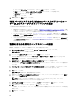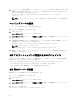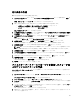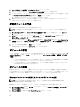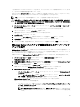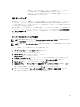Reference Guide
Table Of Contents
- Windows Storage Server 2012 を実行する Dell PowerVault Network Attached Storage(NAS)システム 管理者ガイド
- 概要
- NAS システムの初期設定
- NAS システムの管理
- NAS システムの使い方
- サーバーメッセージブロック共有の作成
- メッセージブロック共有の変更
- NFS 共有
- Windows 2003 ドメインコントローラをアイデンティティマッピングのソースにする
- アイデンティティマッピングソースとしての Windows 2008 ドメインコントローラ
- アイデンティティマッピングソースとしてのユーザー名マッピングサーバー
- アイデンティティマッピングソースとしての Active Directory ライトウェイトディレクトリサービス
- NFS 用サービスのための AD LDS 設定
- AD LDS サーバー役割のインストール
- 新規 AD LDS インスタンスの作成
- NFS ユーザーマッピングのサポートのための AD LDS スキーマの拡張
- AD LDS インスタンス用のデフォルトインスタンス名の設定
- Active Directory スキーマの拡張
- UNIX ベースシステムから Windows ベースシステムへのユーザーおよびグループアカウントマップの追加
- 識別名または名前付けコンテキストへの接続
- ユーザーアカウントマップの追加
- グループアカウントマップの追加
- ADS LDS ネームスペースオブジェクトへの適切なアクセスの承認
- マッピングソースの設定
- NFS アカウントマッピング問題のためのデバッグメモ
- NFS 用のサーバー再起動
- NFS 共有の作成
- ファイルサーバーリソースマネージャを使用したクォータおよびファイルスクリーンの作成
- 新規ボリュームの作成
- ボリュームの管理
- ボリュームの拡張
- ボリュームの縮小
- ボリュームの削除
- データ重複排除
- 共有フォルダのシャドウコピーの有効化および設定
- Windows Server バックアップ機能を使用したサーバーバックアップの実行
- バックアップするボリュームの選択
- ストレージの場所の選択
- NIC チーミング

6. ファイルスクリーンの管理 → ファイルスクリーン とクリックします。
7. 右クリックするか、右ペインの ファイルスクリーンの作成 オプションを使用します。
8. ウィザードに従い、パス(ファイルスクリーンを作成するボリュームまたはフォルダ)を選択し、希望
の ファイルスクリーンのプロパティ を選択して 作成 をクリックします。
新しく作成されたファイルスクリーンが中央ペインに表示されます。
9.
既存のファイルスクリーンのいずれかを選択し、右クリックするか、最も右のペインにあるオプション
を使ってファイルスクリーンプロパティを変更します。
新規ボリュームの作成
新しいボリュームを作成するには、次の手順を実行します。
メモ: この設定を行うための最小限のメンバーシップは、バックアップオペレータまたは管理者です。
1. サーバーマネージャー で、ファイルサービスと記憶域サービス サーバー役割をクリックし、ボリュー
ム を選択します。
2. タスク ドロップダウンメニューからの ボリューム ペインで、新しいボリューム を選択します。
新しいボリュームウィザード ウィンドウが表示されます。
3. ウィザードの指示に従って、ボリュームのサイズ の選択、ドライブ文字 の割り当て、ファイルシステム
の種類 の選択を行い、ボリュームラベル に入力し、形式オプション および データ重複排除 設定を選択
します。
4. ボリューム作成設定を確認し、作成 をクリックします。
作成された新しいボリュームが ボリューム ペインに表示されます。
ボリュームの管理
ディスクの管理は、ディスクとボリュームの管理に使用されます。ディスクの管理にアクセスするには、サ
ーバーマネージャー
を開き、ツール メニューをクリックして コンピューターの管理 → 記憶域 → ディスク
の管理 と選択します。
• ディスクの管理を使用して、ディスクの初期化、ボリュームの作成、および FAT、FAT32、または NTFS
ファイルシステムでのボリュームのフォーマットを行うことができます。
• ディスクの管理では、システムを再起動したり、ユーザーの操作を中断することなく、ほとんどのデ
ィスク関連タスクを実行することができます。
ボリュームの拡張
既存のプライマリパーティションと論理ドライブには、同じディスク上にある隣接する未割り当て容量にこ
れらを拡張することによって容量を追加することができます。ベーシックボリュームを拡張するには、これ
が
raw ボリュームであるか、NTFS ファイルシステムでフォーマットされている必要があります。
Windows インタフェースを使用したベーシックボリュームの拡張
メモ: ディスクに未割り当て領域がない場合、ボリュームを拡張する前に Dell OpenManage Server
Administrator を使用して LUN を拡張します。
Windows インタフェースを使用してベーシックボリュームを拡張するには次の手順を実行します。
1. サーバーマネージャー を開き、ツール メニューをクリックして、コンピュータの管理 → ストレージ →
ディスクの管理 と選択します。
2. ディスクの管理 で、拡張する ベーシックボリューム を右クリックします。
34